Users Guide
Table Of Contents
- Gebruikershandleiding voor de Dell™ Latitude™ XT
- Bronnen
- Over uw tablet-pc
- De tablet-pc instellen en gebruiken
- De tablet-pc met een projector gebruiken
- Netwerken instellen en gebruiken
- Een netwerk of breedbandmodem aansluiten
- Wizard voor netwerkinstallaties
- WLAN (wireless local area network)
- Mobiel breedband/WWAN (Wireless Wide Area Network)
- Wat u nodig hebt om een verbinding met een mobiel breedbandnetwerk op te zetten
- Uw mobiele breedbandkaart van Dell controleren
- Een verbinding maken met een mobiel breedbandnetwerk
- De mobiele breedbandkaart van Dell activeren/deactiveren
- Netwerkinstellingen beheren met behulp van de Dell QuickSet Location Profiler
- Dell Wi-Fi Catcher™ Network Locator
- Microsoft® Windows® Firewall
- De tablet-pc beveiligen
- De tablet-pc reinigen
- Problemen oplossen
- Dell Diagnostics
- Het hulpprogramma Dell Support voor Windows Vista
- Windows Probleemoplosser voor hardware
- Problemen oplossen
- Problemen met de vaste schijf
- Problemen met een optisch station
- Problemen met e-mail of internet
- Foutmeldingen
- Problemen met een IEEE 1394-apparaat
- Vergrendelingen en softwareproblemen
- Problemen met het geheugen
- Netwerkproblemen
- Problemen met de stroomvoorziening
- Problemen met de printer
- Problemen met de scanner
- Problemen met het geluid en de luidspreker
- Problemen met de touchpad of muis
- Problemen met het gebruik van pen en aanraking oplossen
- Problemen met het beeldscherm
- Stroomlampjes
- Het systeemsetupprogramma gebruiken
- Software opnieuw installeren
- Onderdelen toevoegen en vervangen
- Voordat u begint
- Hoofdbatterij
- Vaste schijf
- Subscriber Identity Module (SIM)-kaart
- Ingebouwde kaart met draadloze Bluetooth®-technologie
- Klep voor geheugenmodules en minikaarten
- Geheugen
- Minikaart
- Scharnierkap
- Toetsenbord
- Knoopcelbatterij
- Beeldscherm
- Polssteun
- Moederbord
- Ventilator
- pen en sprietantenne
- Draadloze schakelaar
- Dell™ D/Bay
- Mediacompartiment (optioneel)
- Zijaanzicht, links
- Zijaanzicht, rechts
- Achterkant
- Bovenaanzicht
- Het mediacompartiment instellen
- het mediacompartiment beveiligen
- De tablet-pc aan het mediacompartiment koppelen
- De tablet-pc loskoppelen van het mediacompartiment
- Het optische station in het mediacompartiment installeren
- Het optisch station uit het mediacompartiment verwijderen
- Specificaties voor het mediacompartiment
- uitbreidingsbatterij (optioneel)
- Reizen met uw tablet-pc
- Bijlage
- Verklarende woordenlijst
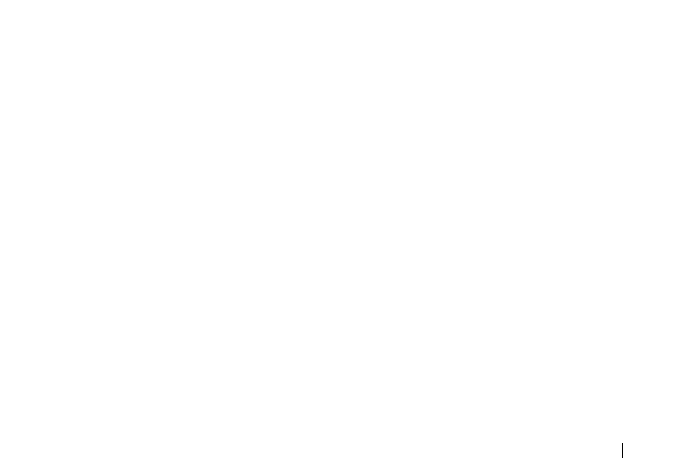
De tablet-pc instellen en gebruiken 55
Gegevens naar de nieuwe computer overzetten
1
Klik in het scherm
Ga nu naar de oude computer
op de nieuwe computer
op
Volgende
.
2
Selecteer in het scherm
Waar bevinden zich de bestanden en instellingen?
de methode die u voor de overdracht van uw instellingen en bestanden
hebt gekozen en klik op
Volgende
.
De wizard leest de verzamelde bestanden en instellingen en past deze toe
op de nieuwe computer.
Wanneer alle instellingen en bestanden zijn toegepast, wordt het venster
Voltooid
weergegeven.
3
Klik op
Voltooid
en start de computer opnieuw op.
De wizard Bestanden en instellingen overzetten uitvoeren zonder de cd met het
besturingssysteem
Wanneer u de wizard Bestanden en instellingen overzetten zonder de optionele
cd met het besturingssysteem wilt uitvoeren, moet u een wizard-diskette maken
waarmee u reservekopieën kunt maken van de gegevensbestanden.
Om een wizard-diskette te maken, gebruikt u de nieuwe computer met
Windows XP en voert u de volgende stappen uit:
1
Open de Wizard Bestanden en instellingen overzetten: klik op
Start
→
Alle
programma's
→
Accessoires
→
Systeemwerkset
→
Wizard Bestanden en
instellingen overzetten
.
2
Als het welkomstscherm
Wizard Bestanden en instellingen overzetten
verschijnt, klikt u op
Volgende
.
3
Klik in het scherm
Welke computer is dit?
op
Nieuwe computer
→
Volgende
.
4
Klik in het scherm
Hebt u de cd-rom met Windows XP bij de hand
op
Ik
wil de wizarddiskette in het volgende diskettestation maken
→
Volgende
.
5
Plaats het verwisselbaar medium, zoals een beschrijfbare cd, en klik op
OK
.
6
Wanneer de diskette is gemaakt en het bericht
Ga nu naar de oude
computer
verschijnt, moet u
niet
op
Volgende
klikken.
7
Ga naar de oude computer.










